Blue Ocean 入门
Getting started with Blue Ocean
本节介绍如何 Jenkins 中 Blue Ocean 的入门。其中包括在 Jenkins 实例上 设置 Blue Ocean、如何 访问 Blue Ocean UI 以及 返回 Jenkins 经典 UI 的说明。
Blue Ocean 的现状
Blue Ocean 将不再接收更多的功能更新。Blue Ocean 将继续提供易于使用的管道可视化,但他不会得到进一步增强。他只会在重大安全问题或功能缺陷方面得到选择性的更新。
安装 Blue Ocean
咱们可以使用以下方法,安装 Blue Ocean:
-
作为 现有 Jenkins 实例 上的一套插件;
-
作为 Docker 中 Jenkins 的一部分。
在现有的 Jenkins 实例上
在大多数平台上安装 Jenkins 时,默认情况下不会安装 Blue Ocean 插件,以及用于编译 Blue Ocean 插件套件的全部依赖插件。
任何拥有 管理员 权限的 Jenkins 用户,都可以在 Jenkins 实例上安装插件。这是通过 基于矩阵的安全性 设置的。拥有此权限的 Jenkins 用户还可在其系统上,配置其他用户的权限。更多信息,请参阅 安全性管理 中的 授权 小节。
在 Jenkins 实例中安装 Blue Ocean 套装插件:
-
确保咱们是以具有 管理员 权限的用户身份登录的 Jenkins;
-
在 Jenkins 主页,选择左侧的 系统管理,然后选择 插件管理;
-
选择 Available plugins 选项卡,然后在 Filter 文本框中,输入
blue ocean。这会根据名称和描述,过滤插件清单。
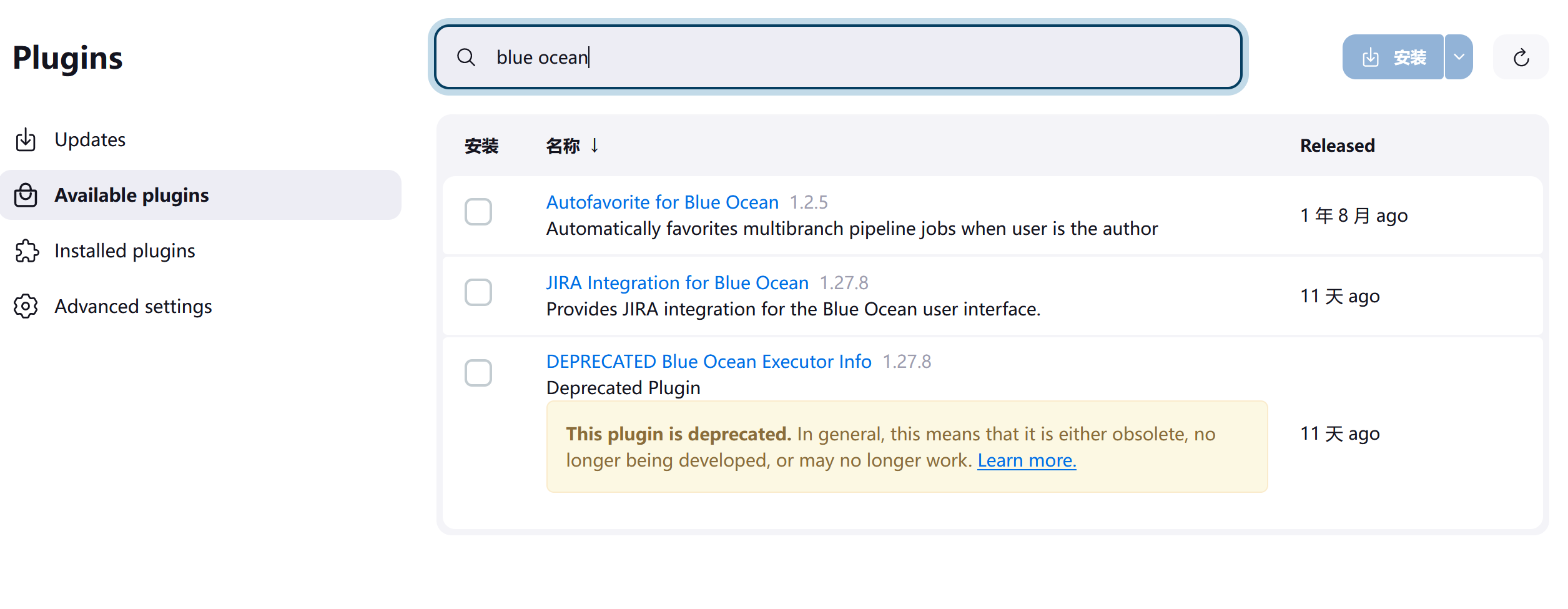
- 选择 Blue Ocean 插件左侧的方框,然后选择右上角的 安装 或 Install after restart 选项;
- 无需选择此列表中的其他插件。Blue Ocean 主插件会自动选择并安装所有依赖插件,从而组成 Blue Ocean 插件套件;
- 如果仅选择了 安装 选项,则必须重启 Jenkins 才能获得 Blue Ocean 的全部功能。
更多信息,请参阅 插件管理 页面。Blue Ocean 安装后无需额外配置。现有流水线及项目将照常运行。
在 Blue Ocean 中首次为特定 Git 服务器创建流水线时,Blue Ocean 会提示咱们提供 Git 凭据,以便在仓库中创建流水线。这是必须的,因为 Blue Ocean 才可以将
Jenkinsfile,添加到咱们的代码仓库中。
作为 Docker 中的 Jenkins 的一部分
Blue Ocean 插件套件并未与可从 Docker Hub 仓库 中,获取的 Jenkins 官方 Docker 映像 jenkins/jenkins 捆绑。
有关在 Docker 内运行 Jenkins 以及 Blue Ocean 的更多信息,请参阅安装 Jenkins 页面的 Docker 小节。
访问 Blue Ocean
一旦 Jenkins 环境安装了 Blue Ocean,并登入了 Jenkins 经典用户界面,就可以通过选择屏幕左侧的 打开 Blue Ocean,访问到 Blue Ocean 的用户界面。

咱们也可以在 Jenkins 服务器的 URL 末尾,添加 /blue 直接访问 Blue Ocean。例如 https://jenkins-server-url/blue。
若咱们的 Jenkins 实例:
-
已有流水线或其他项目,则会显示 Blue Ocean 控制面板;
-
如果 Jenkins 实例是全新的,或尚未配置一些项目或其他条目,那么 Blue Ocean 会显示一个带有 创建新流水线 按钮的 欢迎使用 Jenkins 窗格。咱们可以选择这个按钮,来开始创建一个新的流水线项目。有关在 Blue Ocean 中创建流水线项目的更多信息,请参阅 创建流水线 页面。
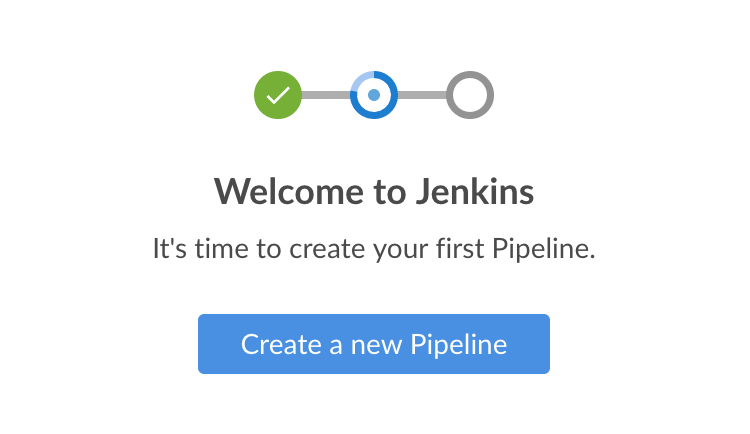
导航栏
Navigation bar
Blue Ocean UI 界面的顶部,有一个导航栏,可让咱们访问不同的视图和功能。
导航栏分为两个部分:
-
位于大多数 Blue Ocean 视图顶部的常用部分;
-
下面是一个上下文相关部分。
上下文部分特定于咱们正在浏览的当前 Blue Ocean 页面。
导航栏的常用部分包括下面这些按钮:
-
Jenkins:点击这个 Jenkins 图标,可进入 控制面板,或如果已在查看,则可重新加载控制面板;
-
流水线:这也会将咱们带到控制面板。如果咱们已经在控制面板,此选项则会重新加载该页面。在查看 流水线运行详情 页面时,该按钮有不同的作用;
-
配置管理,Administration:这会将咱们带到 Jenkins 经典用户界面的 系统管理 页面。如果没有 管理员 权限,此按钮会不可用。更多信息,请参阅 安全性管理 页面的 授权 小节;
-
前往经典界面 图标:这会将咱们带回到 Jenkins 经典用户界面。更多信息,请参阅 切换到经典用户界面;
-
登出:这会注销当前的 Jenkins 用户,并返回 Jenkins 登录页面。
切换到经典用户界面
Blue Ocean 不支持 Jenkins 的某些传统或管理性功能,而这些功能对某些用户来说是必需的。
如果咱们需要访问这些功能,请选择 Blue Ocean 导航栏 常用部分顶部的 前往经典界面 图标。
![]()
选择该按钮后,咱们将进入 Jenkins 经典用户界面中的相应页面,或与 Blue Ocean 中当前页面最相关的经典用户界面页面。
(End)